
发布时间:2018-01-12 14: 00: 40
玩过老式相机的人,都知道相机在拍摄的时候,由于主体事物的远近和光线等因素,是需要手动对焦的,现在由于科技的发展,智能数码相机,已经完全可以自动对焦了,但是过去的总是值得留念,今天小编就来带大家怀个旧。
今天的视频作品运用到的制作软件,是我们的照片视频制作软件-会声会影X10,赶快打开软件一起学习制作吧。
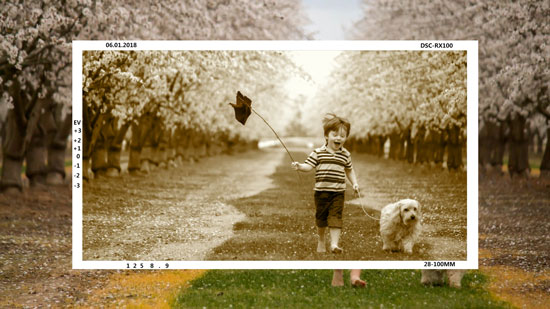
图1:模仿复古相机拍摄效果
直接度娘搜索自己所需要的图片素材,或者喜欢的偶像写真杂志照片都可以。另外由于作品用到了相框和相机镜头的效果,所以小编已经提前在PS里做好了。
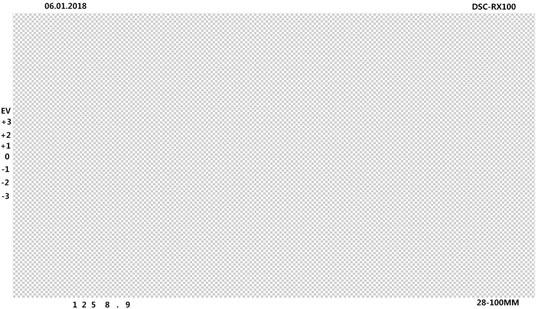
图2:相框制作效果
可以网上搜寻一些好看的光斑,叠加在上面,让画面更加唯美一些。
这里的BGM选择的是《Pink Ukulele》,一首节奏欢快的音乐,另外还用到快门的音效,网上很容易搜寻。
1)导入一张图片素材至覆叠轨2,在第一张图片的下方轨道,导入PS里面制作好仿相机镜头,右键自定义动作,K关键帧,做放大缩小的动作。
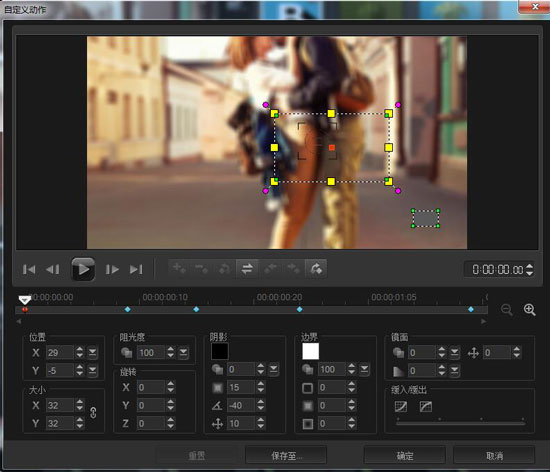
图3:镜头自定义动作设置
2)添加一个“平均滤镜”到第一张图片上。设置它的参数,由模糊到清楚再到模糊,最后才清楚,这样的目的也是为了模仿相机拍摄的效果。
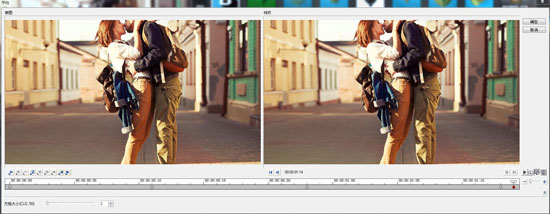
图4:添加平均滤镜
3)再添加一个“活动摄像机滤镜”到第一张图片上,参数如下图所示:
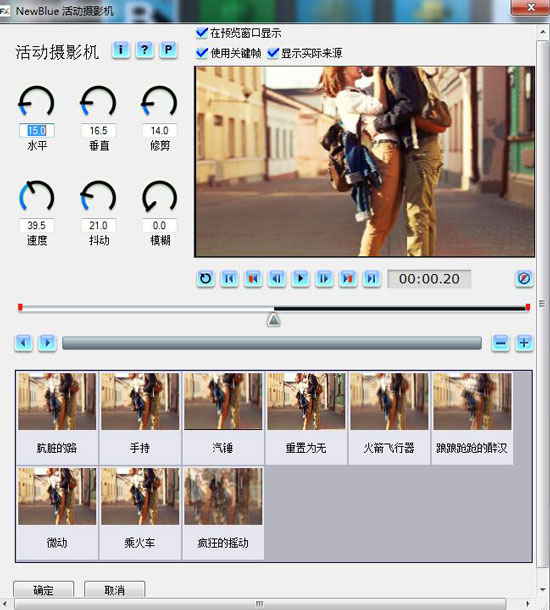
图5:添加活动摄像机
这里的制作原理是用两个黑色的色块来模仿相机拍照,按下快门的那一刹那。
1)复制第一张图片,然后放到它的后面,去除图片上的所有效果,在它的下方再插入两个色块,调整好位置,右键自定义动作,关键帧设置如下所示:
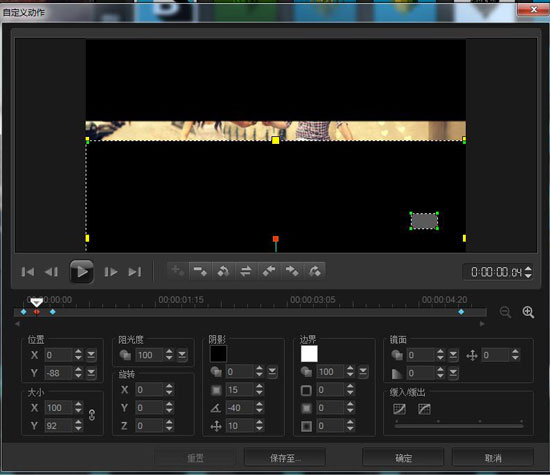
图6:色块自定义动作
2)分别在它的下方两个轨道,添加一个相同的图片素材和PS里做好的相框,设置图片的自定义动作就可以了。
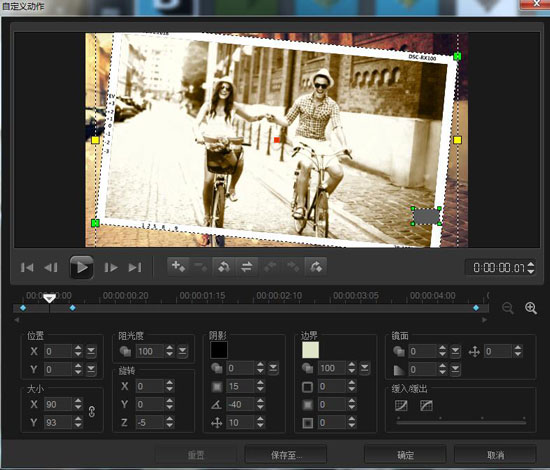
图7:相框自定义动作
向两条音乐轨道,分别添加快门拍照的音效和背景BGM《Pink Ukulele》的音乐,音乐的结尾处,可做一个淡出的效果。

图8:音乐效果添加
很多外行人也许不同啥叫渲染,说白了,就是把做好的视频文件导出来,变成一个可以用播放器观看的视频作品。点击共享,选择自己想要的格式,小编一般选择的是MOV格式,分辨率选择1920*1080即可,最后点击开始,等待完成。
如果想学习更多的会声会影教程和获取更多的干货素材,请到会声会影中文官网查询。
展开阅读全文
︾
生活中大家都喜欢拍照和录制视频用来记录美好有趣的事情,而将这些素材制作成视频不仅是当下很流行的方式,也会让视频的记录更加的动感时尚,易于和亲朋分享。譬如:可爱的宝宝成长视频,毕业视频、旅游视频、聚会视频,或情侣视频等等。而制作的前提就需要一款专业的照片视频制作软件。下面为大家推荐一款把照片做成视频的免费软件——会声会影。
查看详情我们在网上看到一些图片或者视频上面都会有专属水印。现在一些图片编辑软件也可以添加水印,倒是都比较麻烦,如果想要一下子添加跟多水印,就比较麻烦。给大家介绍一个我使用过添加水印比较方便的软件—会声会影。
查看详情